
¿Cómo aparecer de una unidad flash en un BIOS? No hay carga de una unidad flash en el BIOS: ¿Cómo configurar un BIOS para cargar desde una unidad flash?
Una guía detallada para configurar diferentes versiones del BIOS para instalar el sistema operativo con una unidad flash.
Navegación
Hoy, casi todas las computadoras y computadoras portátiles estacionarias se venden con el sistema operativo ya instalado en ellas. Sin embargo, en cierto momento puede reinstalarse. La mayoría de los usuarios creen que esto solo se puede hacer con la ayuda de un disco de CD que viene con una PC. Pero, ¿qué pasa si ha adquirido una netbook sobre la cual, por regla general, no hay un impulso?
Especialmente para tales casos en el subsistema Biografía Se proporciona la función de carga de la unidad flash USB. De nuestro artículo aprenderá cómo activar esta función en varias versiones Biografía.

¿Cómo configurar diferentes versiones del BIOS para instalar el sistema operativo con una unidad flash USB?
¿Cómo aparecer de una unidad flash en un BIOS?
- Biografía - Este es un software estándar que está presente en cualquier PC. Con su ayuda, todos los componentes de la unidad del sistema están configurados, comenzando con la placa base y terminando con una variedad de conectores de computadora.
- Entrada a Biografía Se lleva a cabo casi inmediatamente después de presionar el botón de encendido de la computadora y antes de comenzar el sistema operativo. Para hacer esto, haga clic en una determinada tecla durante la carga de la PC. Muy a menudo, botones como " Dele», « F2" o " F12". Sin embargo, en diferentes modelos de computadoras, los botones responsables de la entrada pueden variar. Por lo tanto, durante la carga, es necesario monitorear cuidadosamente el texto que aparece en el monitor.
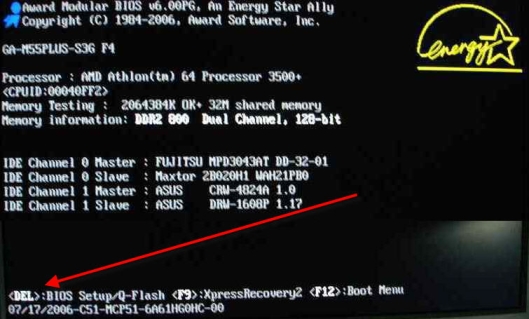
¿Cómo ingresar al BIOS?
- El control del BIOS se lleva a cabo utilizando tiradores y teclas de teclado " ESC" y " Ingresar". El mouse no funciona en él.
- Interfaz en varias versiones Biografía difiere entre ellos. Por lo tanto, para llevar a cabo la configuración correcta desde la unidad flash, lo primero que necesitará para determinar su versión. Puedes entender esto por su apariencia.
¿Cómo configurar los biografías de premios para cargar desde una unidad flash?
Si durante la entrada a Biografía Observa un menú de este tipo, como se muestra en la figura, lo que significa que tiene una versión instalada Biografía de premios. Es bastante popular y a menudo se instala en la mayoría de los modelos de placa base.
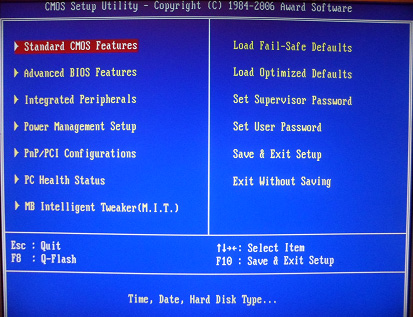
Figura 1. ¿Cómo configurar diferentes versiones del BIOS para instalar el sistema operativo con una unidad flash USB?
Para establecer la carga de la unidad flash, deberá realizar algunas acciones simples:
Paso 1.
- En primer lugar, debe asegurarse de que el controlador USB esté activado en el BIOS. Usando flechas a la izquierda/derecha, cambie a la pestaña " Periféricos integrados».
- En esta sección, encuentre las líneas " Controlador USB" y " Controlador USB 2.0". A su vez, pararse en cada uno de ellos y presione la tecla " Ingresar».
- Aparecerá una nueva ventana frente a usted, donde es necesario para cada uno de estos dos puntos seleccionar el parámetro " Habilitar". Después de elegir, haga clic " ESC»Para salir de esta sección.
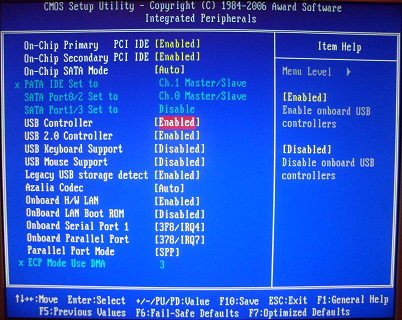
Figura 2. ¿Cómo configurar diferentes versiones del BIOS para instalar el sistema operativo con una unidad flash USB?
Paso 2.
- Habiendo asegurado que el controlador esté activado, cambie a la pestaña " Advanced BIOS Features"Y seleccione la subsección" Prioridad de arranque del disco duro».
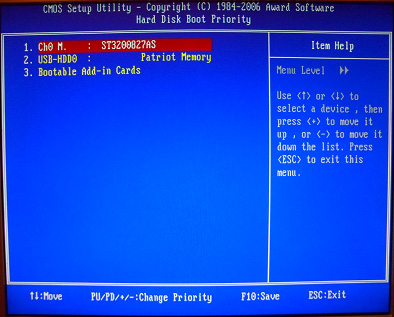
Figura 3. ¿Cómo configurar diferentes versiones del BIOS para instalar el sistema operativo con una unidad flash USB?
- Como puede ver, en esta subsección hay tres líneas y en la parte superior hay un disco duro. Debe poner la primera unidad flash USB por adelantado a la computadora.
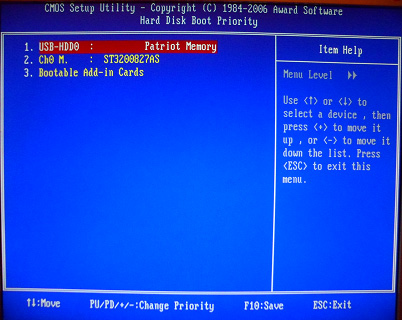
Figura 4. ¿Cómo configurar diferentes versiones del BIOS para instalar el sistema operativo con una unidad flash USB?
- Resaltar el artículo " USB-HDD0"(A la derecha está el nombre de la unidad) y muévalo a la posición superior usando el botón" +"En el teclado. Después de moverse, haga clic " ESC»Para volver a la sección anterior.
Paso 3.
- En la siguiente etapa, deberá estar en la línea " PRIMER DISPOSITIVO DE ARRANQUE", Presione la tecla" Ingresar"Y en la ventana salta, seleccione el parámetro" USB-HDD". Anteriormente, te han instalado " CD ROM».
- Después de elegir una unidad flash, presione la tecla " ESC»Para salir del menú.
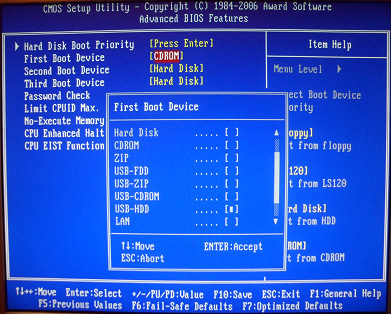
Figura 5. ¿Cómo configurar diferentes versiones del BIOS para instalar el sistema operativo con una unidad flash USB?
Paso 4.
- El paso final será mantener los cambios y el reinicio de la computadora. Necesitará resaltar la línea " Guardar la configuracion de salida", Luego confirme la aplicación de los cambios con el botón" Y"Y haga clic" Ingresar».
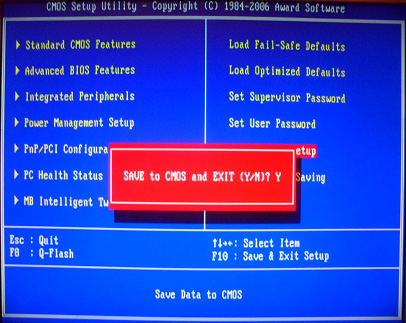
Figura 6. ¿Cómo configurar diferentes versiones del BIOS para instalar el sistema operativo con una unidad flash USB?
- La computadora reiniciará, después de lo cual tendrá una carga desde una unidad flash.
¿Cómo configurar el BIOS AMI para cargar desde una unidad flash?
Esta versión del BIOS es más fresca y está presente en las últimas computadoras y computadoras portátiles. Si su pantalla muestra un menú como en la imagen desde abajo, entonces está tratando con Biografía de ami.
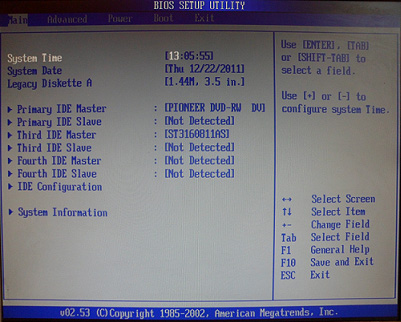
Figura 7. ¿Cómo configurar diferentes versiones del BIOS para instalar el sistema operativo con una unidad flash USB?
Para establecer la carga de la unidad flash en esta versión, deberá dar algunos pasos simples:
Paso 1.
- Como en la última versión, lo primero que debe asegurarse de haber activado un controlador USB. Para hacer esto, cambie a la sección del menú " Avanzado"Y seleccione la subsección" Sonfiguración USB».
- A la derecha de las líneas " Función USB" y " Controlador USB 2.0»Se muestra el estado actual. Debe pararse en cada línea a su vez, haga clic " Ingresar"Y configure tanto el parámetro" Habilitar».
- Para volver al menú anterior, presione la tecla " ESC».
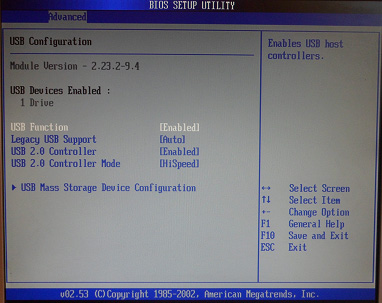
Figura 8. ¿Cómo configurar diferentes versiones del BIOS para instalar el sistema operativo con una unidad flash USB?
Paso 2.
- Habiendo asegurado que el controlador esté activo, cambie a la sección " Bota"Y elige la subsección" Discos de discos duros».
- En esta interfaz, en lugar de tres puntos, hay dos. El primer dispositivo y el segundo. Como en el ejemplo dado anteriormente, primero deberá instalar una unidad flash.
- Párate en la primera línea, haga clic " Ingresar»Y en la ventana salta, instale su unidad USB. Solo se muestra su nombre aquí, así que primero reconozcalo a través de " Mi computadora».
- Para volver al menú anterior, haga clic nuevamente " ESC».
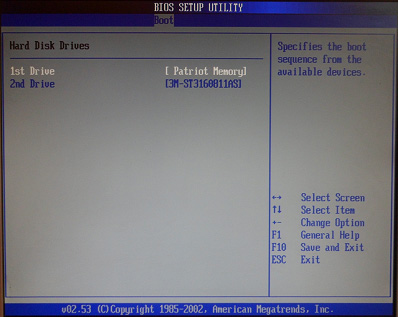
Figura 9. ¿Cómo configurar diferentes versiones del BIOS para instalar el sistema operativo con una unidad flash USB?
Paso 3.
- A continuación, debe ir a la sección del menú " Prioridad del dispositivo de arranque"Y de la misma manera que en el paso anterior, instale su unidad flash USB en la primera línea.
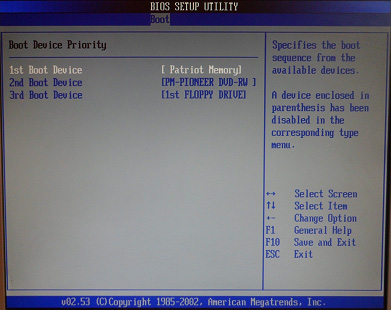
Figura 10. ¿Cómo configurar diferentes versiones del BIOS para instalar el sistema operativo con una unidad flash USB?
Paso 4.
- El último paso nuevamente será el uso de todos los cambios y el reinicio de la PC. Cambie a la pestaña " Salida", Seleccione la línea" Salir y guardar cambios"Y confirme la preservación del botón" Ingresar».
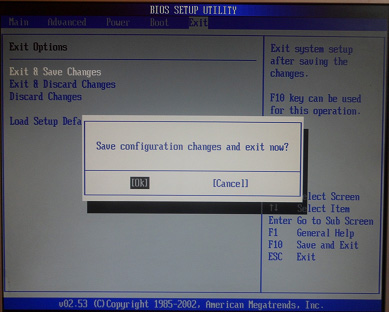
Figura 11. ¿Cómo configurar diferentes versiones del BIOS para instalar el sistema operativo con una unidad flash USB?
- Después de reiniciar la computadora, puede instalar Windows desde una unidad flash USB.
¿Cómo configurar el BIOS por el premio Phoenix para descargar desde una unidad flash?
Este último en nuestra lista es la versión del BIOS Phoenix-Award. Si el menú se muestra en la pantalla de su monitor como en la figura a continuación, entonces lo tiene.
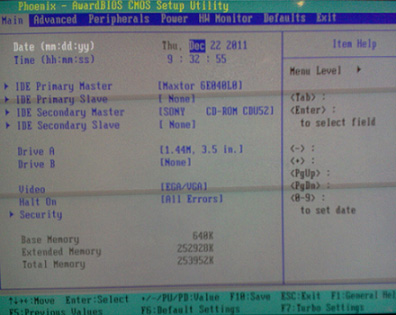
Figura 12. ¿Cómo configurar diferentes versiones del BIOS para instalar el sistema operativo con una unidad flash USB?
Para configurar esta versión para cargar desde una unidad flash, deberá realizar algunos pasos simples:
Paso 1.
- De la misma manera que en los ejemplos anteriores, en primer lugar, debe verificar la activación del activador. Cambiar a la sección " Periféricos"Y establece las líneas" Controlador USB" y " Controlador USB 2.0"Parámetro" Habilitar».
- Para volver al menú anterior, haga clic " ESC».
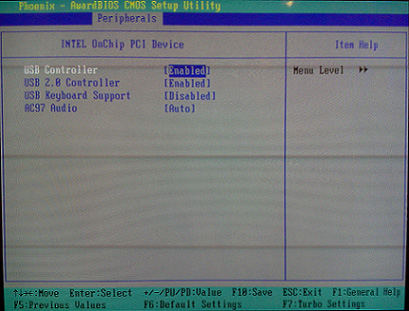
Figura 13. ¿Cómo configurar diferentes versiones del BIOS para instalar el sistema operativo con una unidad flash USB?
Paso 2.
- A continuación, cambie a la sección " Avanzado"Y establece la línea" PRIMER DISPOSITIVO DE ARRANQUE"Parámetro" USB-HDD».
- Haga clic " ESC»Para volver al menú anterior.
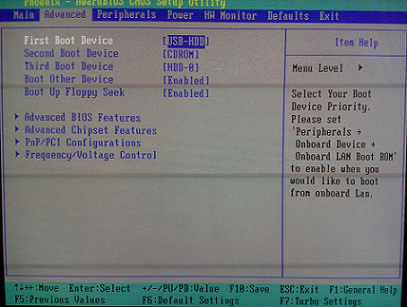
Figura 14. ¿Cómo configurar diferentes versiones del BIOS para instalar el sistema operativo con una unidad flash USB?
Paso 3.
- En la etapa final, será necesario aplicar cambios y reiniciar la computadora. Cambiar a la sección " Salida"Y resalta la línea" Guardar la configuracion de salida", Luego haga clic" Y"Y la clave" Ingresar».
- Después de reiniciar, puede instalar Windows desde una unidad flash.
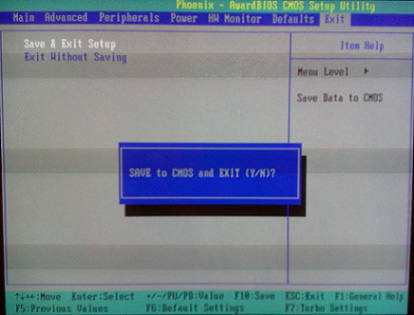
Figura 15. ¿Cómo configurar diferentes versiones del BIOS para instalar el sistema operativo con una unidad flash USB?
El artículo presenta las versiones más comunes del BIOS. En diferentes modelos de computadoras, pueden variar ligeramente, sin embargo, ajustar la carga de la unidad flash en cada una es aproximadamente la misma.
Importante: si no es un usuario experimentado, ¡no intente cambiar de forma independiente otros parámetros en el BIOS! Esto puede deshabilitar su computadora.
